Linux基础——网络配置与系统管理
、网络配置
1. VMware 网络连接模式
- 桥接模式:虚拟机直接连接外部物理网络的模式,主机起到了网桥的作用,虚拟机可以直接访问外部网络,对外部网络可见,但是分配的地址需要在同个局域网内
- NAT模式:虚拟机和主机构建一个专用网络,并通过虚拟网络地址转化NAT设备对IP地址进行转换,虚拟机通过共享主机IP访问外部网络,但外部网络无法访问虚拟机
- 仅主机模式:虚拟机只与主机共享一个专用网络,与外部网络无法通信
2. 查看网络IP 和网关
查看虚拟网络编辑器==修改虚拟网卡IP(子网和子网掩码)==查看网关,点击NAT设置==查看Windows环境的vmnet8网络配置
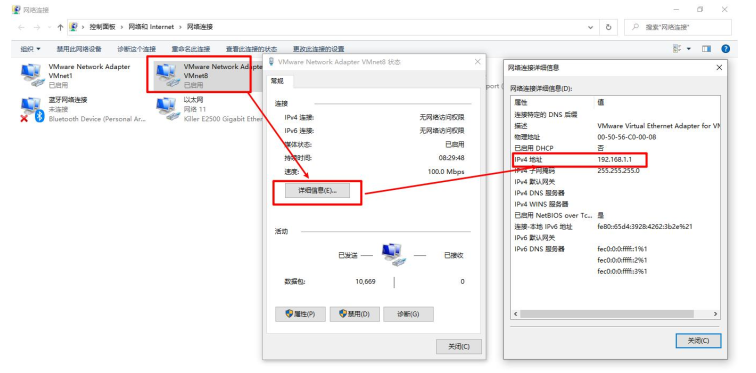
3. 配置网络IP地址
虚拟机上:
- 查看网络接口配置:ifconfig
- 查看IP配置文件: cat /etc/sysconfig/network-scripts/ifcfg-enxxx
- 修改配置文件: vim /etc/sysconfig/network-scripts/ifcfg-enxxx
- BOOTPROTO="static" 设置静态分配IP
- ONBOOT=yes 设置系统启动有效
- IPADDR= XXX.XXX.XXX.XXX 设置IP地址
- GATEWAY=XXX.XXX.XXX.XXX 设置网关
- DNS1= XXX.XXX.XXX.XXX 域名解析器与网关一致
- 编辑完成后 :wq保存
- 重启网络 systemctl network restart
物理主机上:
- 查看网络接口配置:ipconfig
- ping测试主机之间的网络连通性:ping 目的IP地址/域名
修改 IP 地址后可能会遇到的问题
- 物理机能 ping 通虚拟机, 但是虚拟机 ping 不通物理机, 一般都是因为物理机的防火墙问题,把防火墙关闭就行
- 虚拟机能 Ping 通物理机,但是虚拟机 Ping 不通外网,一般都是因为 DNS 的设置有问题,修改配置文件 ifcfg-enxxx
- 虚拟机 Ping www.baidu.com 显示域名未知等信息,一般查看 GATEWAY 和 DNS 设置是否正确
- 如果以上全部设置完还是不行, 需要关闭 NetworkManager 服务
- systemctl stop NetworkManager 关闭
- systemctl disable NetworkManager 禁用
- 如果检查发现 systemctl status network 有问题 需要检查 ifcfg-ensxx
4. 配置主机名
- 查看当前服务器主机名称: hostname 或者 hostnamectl status
- 暂时修改当前主机名称: vim /etc/hostname 重启生效,否则主机名称是原来的
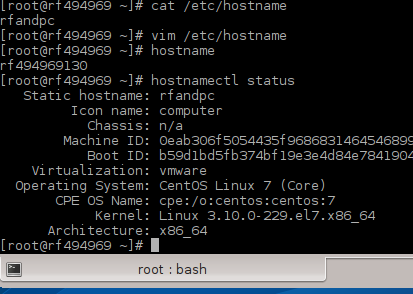
- 永久修改主机名称:hostnamectl set-hostname linuxprobe.com,/etc/hostname文件的内容立即修改,直接显示主机名称已修改
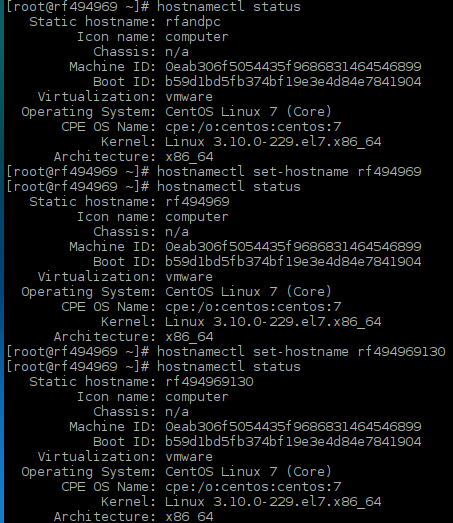
- 修改Linux主机映射文件hosts,用于搭建集群
- vim /etc/hosts
- 添加 IP地址和主机名
- 重启设备,查看主机名,修改成功
- 修改Windows主机映射文件
- cd C:\Windows\System32\drivers\etc
- 拷贝hosts文件到桌面并添加映射
- 替换原有hosts文件
- cd C:\Windows\System32\drivers\etc
远程登录使用xshell 的ssh方式填写主机名和密码登录,使用xftp5进行不同主机间的数据传输
二、 系统管理
1. 基本概念
- 进程:计算机中, 一个正在执行的程序或命令, 被叫做“进程”(process)。
- 服务:启动之后一只存在、 常驻内存的进程, 一般被称作“服务”(service)
- 以d结尾的命令说明是守护进程
2. service 服务管理
- centos 6的版本对service 的服务管理
- service start|stop|status|restart|reload|force-reload
- 查看服务的方法: /etc/init.d/服务名 ,发现只有两个服务保留在 service,分别是network and netconsole

3. chkconfig 设置后台服务自启动配置centos6版本
- chkconfig (功能描述: 查看所有服务器自启配置)
- chkconfig 服务名 off (功能描述: 关掉指定服务的自动启动)
- chkconfig 服务名 on (功能描述: 开启指定服务的自动启动)
- chkconfig 服务名 --list (功能描述: 查看服务开机启动状态)
- chkconfig --level 指定级别 network on/off 开启/关闭 network 服务指定级别的自动启动
4. systemctl 针对centos7配置
- systemctl start | stop | restart | status 服务名
- 查看服务的方法: /usr/lib/systemd/system
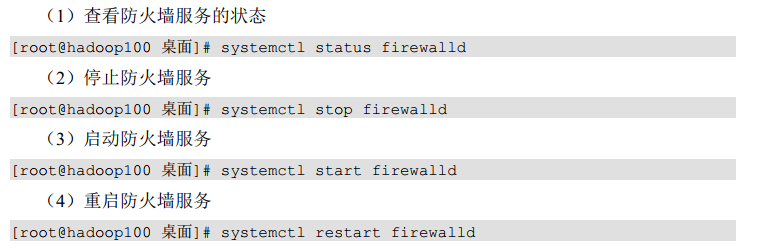
- 设置后台服务的自启动配置
- systemctl list-unit-files (功能描述: 查看服务开机启动状态)
- systemctl disable service_name (功能描述: 关掉指定服务的自动启动)
- systemctl enable service_name (功能描述: 开启指定服务的自动启动)

5. 系统运行级别
Linux运行级别如图,运行级别越高,功能越丰富,开机后,BIOS进行系统自检操作,在/boot分区查找引导文件,接着init.d进行启动,根据运行级别启动相应服务
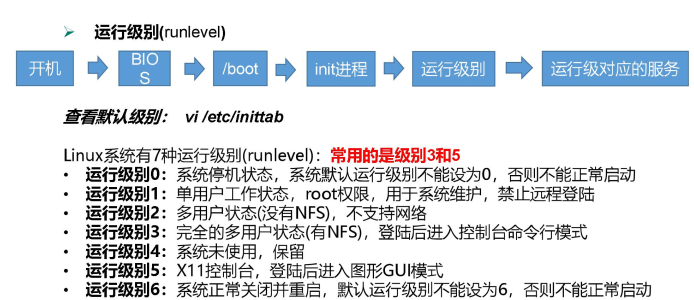
CentOS7 的运行级别简化为:
- multi-user.target 等价于原运行级别 3(多用户有网, 无图形界面)init3
- graphical.target 等价于原运行级别 5(多用户有网, 有图形界面) init5
运行级别设置:
- 查看当前运行级别 :systemctl get-default
- 修改当前运行级别:systemctl set-default TARGET.target (这里 TARGET 取 multi-user 或者 graphical)
6. 关机服务
- sync (功能描述: 将数据由内存同步到硬盘中)
- halt (功能描述: 停机, 关闭系统, 但不断电)
- poweroff (功能描述: 关机, 断电)
- reboot (功能描述: 就是重启, 等同于 shutdown -r now)
- shutdown [选项] 时间
- -H 相当于 --halt 停机
- -r 重启
- -p 关机
- now 立即关机
- number 等待多少分钟后关机
- time 该时刻关机
- Linux 系统中为了提高磁盘的读写效率, 对磁盘采取了 “预读迟写”操作方式。
- 当用户保存文件时, Linux 核心并不一定立即将保存数据写入物理磁盘中, 而是将数据保存在缓冲区中, 等缓冲区满时再写入磁盘, 这种方式可以极大的提高磁盘写入数据的效率。
- 但是,也带来了安全隐患, 如果数据还未写入磁盘时, 系统掉电或者其他严重问题出现, 则将导致数据丢失。 使用 sync 指令可以立即将缓冲区的数据写入磁盘
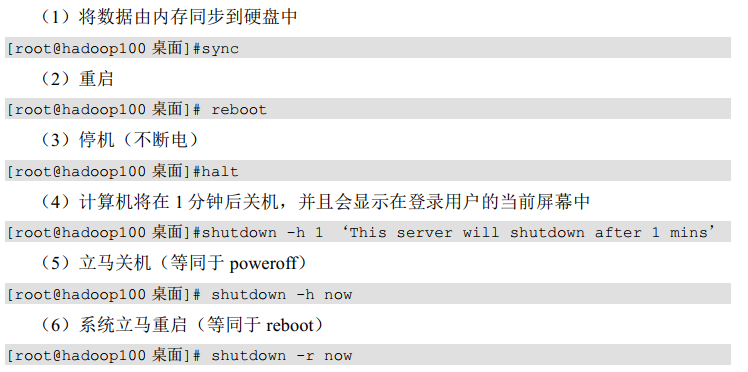



 浙公网安备 33010602011771号
浙公网安备 33010602011771号